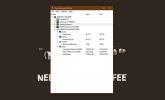Anpassen der Windows 8-Installation und Erstellen eines unbeaufsichtigten Setup-ISO
Bei Windows 8 geht es nicht nur um die neue und flüssige moderne Benutzeroberfläche. Die Installationszeit und der vom Betriebssystem verbrauchte Speicherplatz wurden im Vergleich zum Vorgänger ebenfalls erheblich reduziert. Diese schnelle Installation geht jedoch zu Lasten weniger Anpassungsoptionen. in der Tat gibt es kaum welche. Sie können die zu installierenden Komponenten nicht auswählen oder die nicht benötigten weglassen. Wenn Sie nach einer Möglichkeit gesucht haben, Ihre Windows 8-Installation anzupassen, WinReducer 8 ist was du brauchst. Mit dieser Freeware können Sie das Windows 8-Setup von Grund auf anpassen, indem Sie eine ISO-Datei von einer vorhandenen Installationsdiskette oder ISO erstellen. Darüber hinaus können Sie eine unbeaufsichtigte Windows 8-Installations-ISO erstellen, sodass Sie während des gesamten Einrichtungsvorgangs nicht vor Ihrem Computer sitzen müssen.
WinReducer 8 ist eine tragbare Anwendung und das herunterladbare ZIP-Archiv enthält sowohl 32-Bit- als auch 64-Bit-Versionen des Tools. Führen Sie nach dem Extrahieren der Dateien einfach die entsprechende Version für Ihren Computer aus.

Die Anwendung ist derzeit in Alpha, obwohl alles, was sie bietet, wie angekündigt funktioniert. Die Hauptoberfläche ist minimal und enthält die Schaltflächen "Öffnen" und "Mount-Ordner ändern". Beachten Sie, dass Sie, wenn Sie eine ISO-Datei mit Windows 8-Setup verwenden, alle Dateien aus dem ISO-Paket in einen separaten Ordner extrahieren müssen, bevor Sie fortfahren können. Zu diesem Zweck können Sie Ihr bevorzugtes Dienstprogramm für komprimierte Dateien verwenden. Wir empfehlen das kostenlos und ausgezeichnet 7-Reißverschluss.

Öffnen Sie, um das Verzeichnis auszuwählen, und zeigen Sie auf das Laufwerk mit Ihrer Windows 8-Installations-CD oder Wählen Sie den Ordner aus, in den Sie den ISO-Inhalt extrahiert haben, wählen Sie Ihre Windows 8-Edition aus und klicken Sie auf Montieren.

Lehnen Sie sich zurück und lassen Sie die Anwendung alle auf der ISO oder der physischen CD enthaltenen Informationen abrufen. Anschließend können Sie das Setup anpassen.

Mit dem Tool können Sie unerwünschte Funktionen auswählen, die Sie ausschließen möchten. Markieren Sie einfach die nicht benötigten Komponenten wie Zubehör, Treiber, Schriftarten, Sprachen, Themen, Dienste usw. auf der Registerkarte Komponentenreduzierer.

Auf der Registerkarte Anpassung können Sie weitere Optimierungen und Optimierungen vornehmen, z. B. können Sie die entfernen Charms-Leiste, Desktop-Symbole ausblenden, Dateien und Einstellungen aus dem Windows Explorer entfernen, nicht benötigte Dateien bereinigen und so weiter auf. Ebenso können Sie einen Standard-Sperrbildschirm, ein Hintergrundbild und ein benutzerdefiniertes Thema auswählen.

Die unbeaufsichtigte Funktion des Tools spart viel Zeit. Hier können Sie Ihre Windows 8-Seriennummer angeben, sodass Sie sie nicht jedes Mal eingeben müssen, wenn Sie die Installation durchführen. Darüber hinaus können Sie ein benutzerdefiniertes Hintergrundbild für das Setup-Programm auswählen, sofern die Bildabmessungen 1024 x 786 Pixel nicht überschreiten.

Sobald alles vorhanden ist, wenden Sie Ihre Änderungen an und lassen Sie das Tool basierend auf Ihrer Auswahl seine Magie entfalten.

Wählen Sie zuletzt "In WIM-Datei speichern und eine neue ISO erstellen". Sie können auch den Zielordner, den ISO-Namen und die ISO-Bezeichnung ändern, bevor Sie auf Speichern klicken, um die ISO zu erstellen.

Das Testen des Tools wurde unter Windows 8, 64-Bit-Edition, durchgeführt.
Laden Sie WinReducer 8 herunter
Suche
Kürzliche Posts
Anpassen der Multifunktionsleiste In Microsoft Office 2010
Das Band ist im Grunde ein Bedienfeld, in dem sich die Befehlsschal...
Was ist Netzneutralität? Grundlegendes zu Internet-Überholspuren
Die Netzneutralität ist ein Hot-Button-Problem. Wenn Sie sich jedoc...
So überprüfen Sie den SSD-Zustand unter Windows 10
Festplatten werden langsam durch SSDs ersetzt. Leider haben SSDs ei...